oki7000f是一款打印性能非常出色的通用针式打印机,该设备拥有支持的分辨率高、复写能力强的特点,在用户完成oki7000f驱动的安装后,更是能将这些特点发挥到极致,让用户可以更好的打印机文件,有需要的用户快来下载吧。

oki7000f驱动支持XP/WIN7/win8,兼容32位和64位系统,能够完美的在每一位用户的电脑上运行,同型号的打印机用户欢迎在本站下载使用哦。
oki7000f驱动特色
1、兼容32位和64位系统
2、发挥打印机的性能
3、专为同型号打印机打造
oki7000f驱动安装方法
1、第一步,运行安装下载的OKI7000F.exe驱动安装包。
2、第二步,将打印机和电脑关闭,然后将并口电缆线连接到打印机和电脑端后,将打印机和电脑电源打开,用鼠标点击电脑左下端“开始”-- “设置”--“打印机和传真”,进入到“打印机和传真”窗口,
双左窗口击“添加打印机”图标,如下图所示
出现添加打印机向导,点击“下一步”
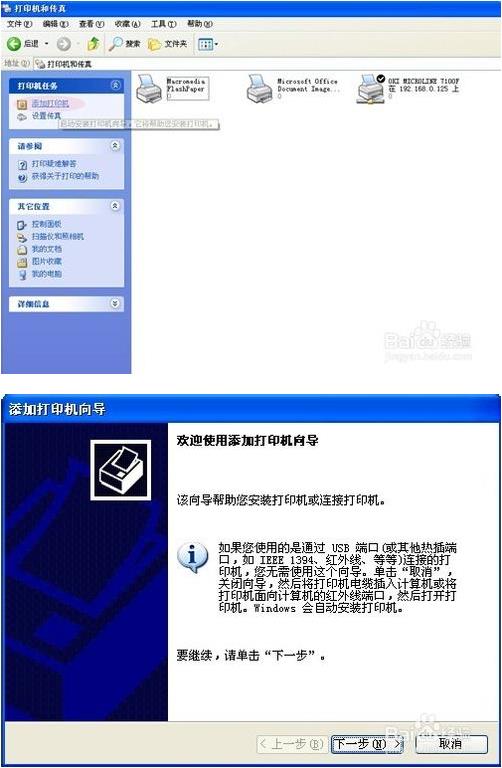
3、第三步,选择“连接到此计算机的本地打印机”,取消“自动监测并安装即插即用打印机”前面的“√”,如图所示
默认端口“LPT1”,单击“下一步”
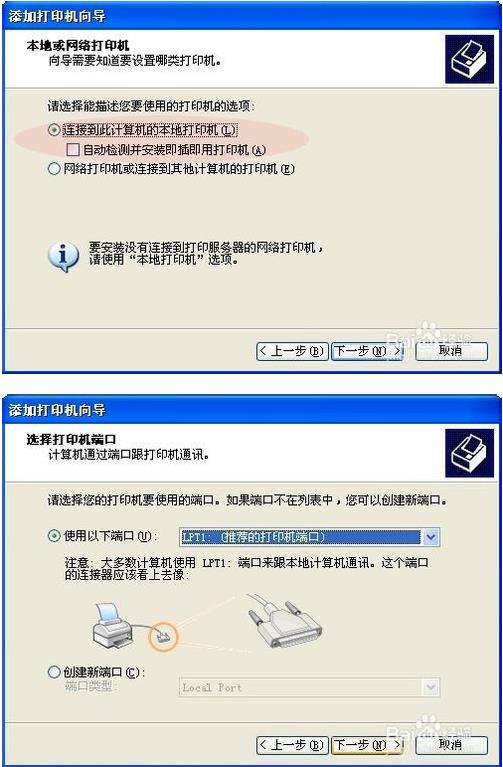
4、第四步,选择“从磁盘安装”
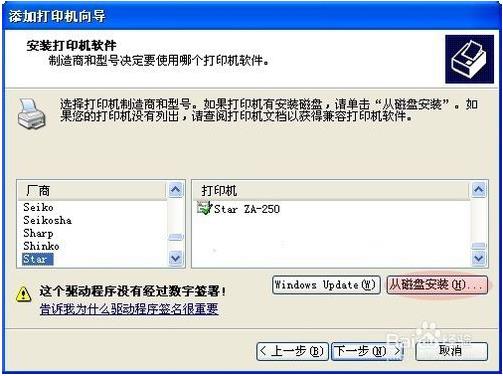
5、第五步,点击“厂商文件复制来源中的下拉框”,选择“c:\税控打印机驱动\OKI7000F\WinXP”目录,然后点击“确定”,如下图所示
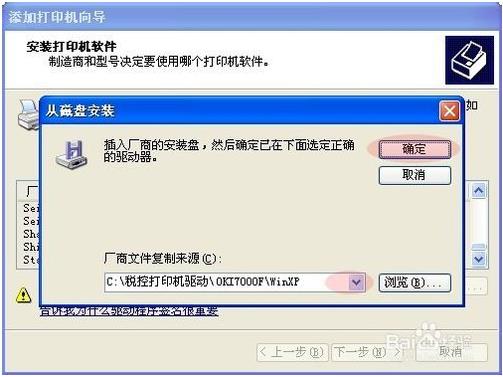
6、第六步,选择对应的机型,点击“下一步”
设置为默认打印机,点击“下一步”,
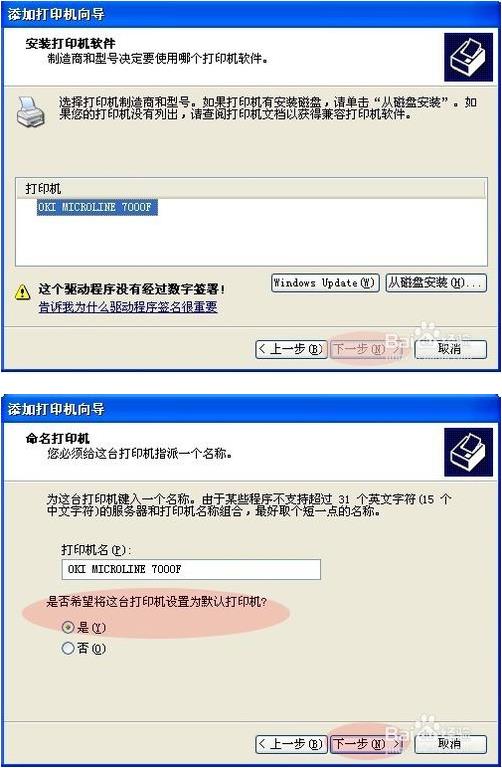
7、第七步选不共享这台打印机,下一步
选否,不打印测试页,点下一步。
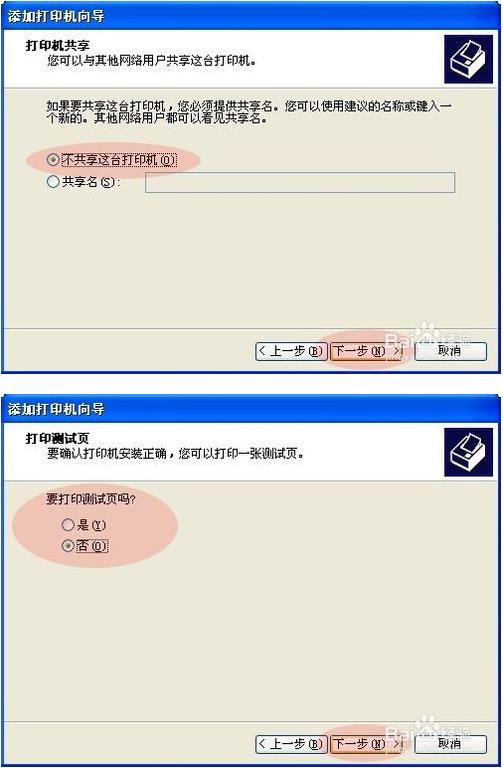
8、第八步,单击“完成”。

9、第九步,提示Windows徽标认证请选择“仍然继续”,然后,单击“完成”即可。

OKI7000f打印机参数
产品类型:票据针式打印机(平推式)
打印方式:点阵击打式
打印方向:双向最短距离寻找定位打印
打印宽度:80列
打印针数:24针
打印针径:0.2mm
- 三星m2070打印机驱动正式版 V3.12.12.05.21 官方版39MB
- 联想2200打印机驱动下载 v1.0 免费版8.29MB
- 佳能MF4452驱动下载 v20.31 官方版24.4MB
- 联想M7250N驱动下载 v1.0 官方版300MB
- 惠普F2418打印机驱动下载 v14.8.0 官方版131MB
- 惠普CM1312驱动下载 v5.1 官方版293MB
- 联想3200打印机驱动下载 v1.0 官方版29.2MB





















